
Inhoudsopgave:
- Stap 1: Materialen, benodigdheden en gereedschappen
- Stap 2: Bereid alle stickers voor
- Stap 3: Ets de koperen bekleding
- Stap 4: Knip en schuur de dobbelstenen
- Stap 5: De Kapton Soldermask-stickers aanbrengen
- Stap 6: Monteer de dobbelstenen: soldeerpasta aanbrengen
- Stap 7: Bevolking en reflow-solderen
- Stap 8: 3D-print de sleutelhangerhoesjes
- Stap 9: Maak een programmeermal
- Stap 10: De dobbelstenen programmeren
- Auteur John Day [email protected].
- Public 2024-01-30 11:15.
- Laatst gewijzigd 2025-01-23 15:01.




Deze instructable bestaat uit een stapsgewijze handleiding die een methode documenteert om thuis PCB's van professionele kwaliteit te vervaardigen door het gebruik van een vinylsnijder, op een betrouwbare, eenvoudige en efficiënte manier. Deze methode zorgt voor de productie van consistente en hoogwaardige PCB's thuis met weinig gebruikelijke materialen en in een zeer korte tijdspanne. Met alle bestanden gereed, kan het hele proces in een paar uur worden voltooid.
Onderwerp van de gids, tinyDice:
Voor het doel van deze gids wordt het proces geïllustreerd met de productie van een batch van 3 tinyDice, een elektronische dobbelsteen gebaseerd op de atTiny85-microcontroller met software charlieplexing, waarmee de besturing van 9 LED's met slechts 4 pinnen en 4 weerstanden mogelijk is. Het is een verbeterde versie van mijn originele tinyDice (2014), en alle bronbestanden die nodig zijn voor deze Instructable zijn beschikbaar om te downloaden als een gecomprimeerd pakket op de benodigdheden-stap.
Oorsprong van de methode:
Als elektronicaliefhebber heb ik in het verleden behoorlijk wat ervaring gehad met het maken van PCB's, maar de meeste thuismethoden zijn ofwel buitengewoon onbetrouwbaar, zoals de toneroverdrachtsmethode, of buitengewoon complex en arbeidsintensief, zoals de CNC-routermethode of de UV fotoresist-methode (die ik in het verleden heb behandeld op de originele tinyDice). Bovendien is de uiteindelijke kwaliteit van de producten nogal slecht, vooral als u probeert om UV-soldeermaskers te gebruiken.
Uit deze onbevredigende ervaringen besloot ik alternatieve methoden te onderzoeken om thuis PCB's te maken. Toen ik onlangs begon te experimenteren met een desktop-vinylsnijder, bedacht ik me dat een vinylstempel een uitstekend en betrouwbaar masker zou kunnen zijn voor het etsen van PCB's. Bij het eerste online onderzoek vond ik geen referenties van mensen die vinylstempels gebruikten om PCB's te maken, wat me verbaasde omdat het erg aannemelijk lijkt. Dit motiveerde me om met het proces te experimenteren en uit te zoeken of het betrouwbaar en efficiënt kon werken om PCB-sporen van de computer naar het koper over te brengen.
Ontwikkeling van de processen:
Het maken van zuivere en consistente kopersporen in een thuis-PCB is op zich al een prestatie, maar om de PCB's goed te laten werken en lang mee te gaan, hebben ze een soort soldeermasker nodig, dat ongewenste soldeerbruggen voorkomt en de kopersporen beschermt tegen corrosie. Traditioneel is het gebruikte soldeermasker in de vorm van een UV-uithardbare hars, waarmee in de praktijk vrij moeilijk te werken is.
Oorspronkelijk was het mijn bedoeling om vinyl ziekers indirect te gebruiken als masker voor het uitharden van UV-soldeermaskers. Bij verschillende pogingen lukte het me echter niet om het UV-soldeermasker op betrouwbare wijze alleen op de beoogde plaatsen te laten uitharden, en ik was nooit in staat om een voldoende dunne en gelijkmatige laag te maken, wat uiteindelijk resulteerde in een hoop geruïneerde platen. Dus ik schrapte dat idee en het kwam bij me op dat misschien een soort stempel ook direct als soldeermasker kon worden gebruikt, hoewel het zeker geen vinyl kon zijn, omdat het niet bestand zou zijn tegen de hitte van reflow-solderen.
Met dit in gedachten keek ik naar Kapton-tape, die zelfklevend en dun is en belooft bestand te zijn tegen voldoende hoge temperaturen om te solderen. Kapton-tape wordt op rollen verkocht, maar het kwam bij me op dat als het over de achterkant van conventioneel vinyl zou worden aangebracht, het direct op de vinylsnijder zou kunnen worden gesneden en direct als stempel zou kunnen worden gebruikt. Vanaf de eerste proef hiervan was het duidelijk dat de Kapton-tape zich veelbelovend gedroeg op de vinylsnijder, hoewel alle sneden die over kleine belletjes gingen gekarteld of onvolledig waren, dus de sleutel tot perfecte kapton-stempels was het perfect aanbrengen van de tape op de vinyl backing zonder dat er lucht onder kan komen. Dit bleek aanvankelijk nogal lastig, omdat Kapton extreem dun en plakkerig is, maar toen ik het probeerde neer te leggen met een standaard plastic kaart, realiseerde ik me dat het op deze manier perfect en gemakkelijk kon worden gedaan.
Door deze iteratieve proeven heb ik ook enkele praktische beperkingen van het proces opgemerkt, die vooral te maken hebben met het koperen masker dat oorspronkelijk een stempel was. Deze beperkingen evolueerden naar een reeks ontwerprichtlijnen om dit proces betrouwbaar te maken.
Stap 1: Materialen, benodigdheden en gereedschappen


Materialen:
- 5 x 10 cm blanco printplaat
- 10 x 15 cm zelfklevend vinyl
- 50 mm brede Kapton-tape
- 10 x 15 cm vinyl transferfolie
Benodigdheden:
- IJzerchloride-etsmiddel
- Isopropylalcohol
- Soldeerpasta
- PETG-filament (voor het sleutelhangeretui)
Gereedschap:
- desktop vinylsnijder (ik gebruik de Silhouette Cameo 3, maar elke basismachine zal werken)
- Hetelucht nabewerkingsstation (niet onmisbaar maar wel handig)
- soldeerbout
- plastic kaart (oude ID of welke soort dan ook)
- USBtinyISP of Arduino als ISP
- handmatige acrylsnijder (kan zelfgemaakt worden van een deel van een oud ijzerzaagblad)
- 220 & 400 grit schuurpapier
- 3D-printer (optioneel, alleen voor het maken van de sleutelhangerhoes)
Software:
- Silhouette Studio (of equivalent voor andere merken vinylsnijders)
- EAGLE CAD (niet vereist als u niet van plan bent het ontwerp te wijzigen)
- Photoshop of een andere afbeeldingseditor (niet vereist als u niet van plan bent het ontwerp te wijzigen)
- Arduino IDE + bij TinyCore
- AVRDUDESS
- Slic3r of andere 3D-printsoftware.
-
tinyDice resource pack, (beschikbaar om in deze stap te downloaden als een RAR-bestand)
componenten:
voor elke tinyDice85:
- 9x 3528 SMD LED's (elke kleur, toch aanbevolen)
- 1x attiny85 (SOIC)
- 4x 33 ohm 0805 weerstanden (exacte waarde is niet kritisch, gebruik een vergelijkbare waarde maar toch!)
- 1x SMD-drukknop
- 1x CR20XX batterijclip
- 1x CR2032-batterij
Voor de programmeermal:
- 6x pogo-pinnen
- 1x 2x3 mannelijke header (voor ISP)
- 1x 2x1 mannelijke header (voor externe VCC-bron)
- 1x AMS1117 3.3v LDO-regelaar (SOT-23)
Stap 2: Bereid alle stickers voor

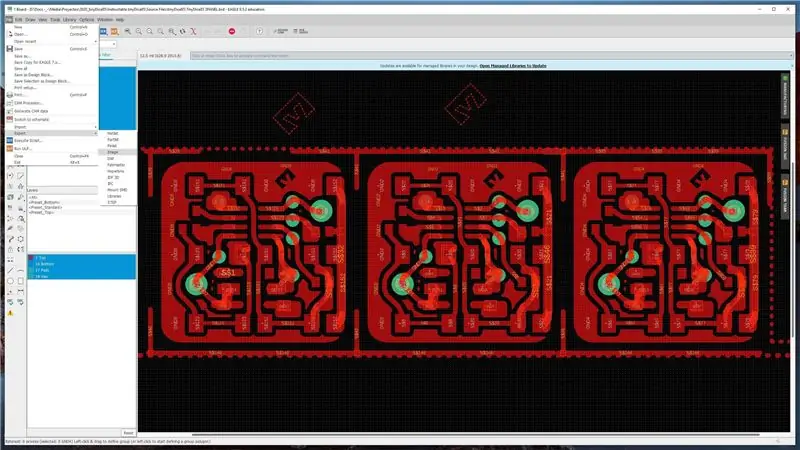
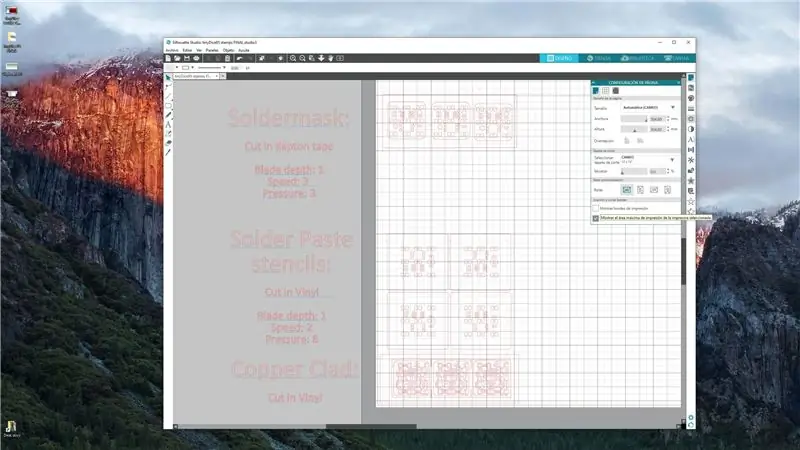
Voor dit proces om thuis PCB's te maken, worden stickers in drie fasen gebruikt; Als masker voor het etsen van de koperbekleding, als soldeermasker om de sporen te beschermen en soldeer te beperken, en als sjabloon om soldeerpasta op de pads aan te brengen. Om het proces zoveel mogelijk te optimaliseren, kunnen alle stickers in één zitting worden geprepareerd.
De bestanden voorbereiden om te snijden:
Als u niet van plan bent het ontwerp aan te passen, kunt u de voorbereide afbeeldingen of het Silhouette Studio-bestand direct met alle stickers gebruiken. Als u een ander ontwerp gebruikt, doet u het volgende om het bestand voor te bereiden op snijden:
Omdat de meeste gratis vinylsnijsoftware met afbeeldingen werkt, moeten we het ontwerp van EAGLE exporteren als een afbeelding met een hoge resolutie. Verberg hiervoor eerst alle lagen behalve TOP en VIAS, exporteer het paneel vervolgens als afbeelding in MONOCHROOM en minimaal 1500 dpi. Herhaal vervolgens het proces, maar alleen met de Tstop-laag, om alleen de pads te krijgen.
Nadat u de afbeeldingen hebt geëxporteerd, is het raadzaam om een beetje op te ruimen in Photoshop om de betrouwbaarheid van het proces te vergroten. Voor het met koper beklede beeld bestaat dit uit het wissen van kleine geïsoleerde koperen gebieden of het verbinden ervan met grotere gebieden, het wissen van het midden van alle doorgaande gaten en het vergroten van de ruimte rond thermiek. Voor de afbeelding van de pads moet je ze over een zwarte vorm passen die de hele koperen bekleding een beetje overloopt.
Importeer vervolgens de afbeeldingen in de vinylsnijsoftware, traceer ze en schaal ze tot een formaat van 100 x 100 mm. Een voordeel van het paneliseren van PCB's is dat u een consistente referentie hebt om ze correct te schalen, ongeacht de resolutie.
De Kapton-tape voorbereiden om te snijden:
Kapton-tape is een geweldig materiaal, maar om het als sticker te kunnen gebruiken, moeten we het eerst op een vlakke ondergrond plaatsen. Hiervoor gebruiken we de achterkant van de vinyltransfertape, dus trek de paté eraf en leg hem tijdelijk opzij, zorg ervoor dat hij schoon blijft. Rol vervolgens een stuk tape uit en breng het voorzichtig aan op de achterkant van vetvrij papier met behulp van een plastic kaart als rakel om ervoor te zorgen dat er geen luchtbellen onder blijven zitten. Ik raad aan om meer voor te bereiden dan je verwacht te gebruiken, omdat sommige stickers er misschien niet perfect uitkomen.
De stickers knippen:
Zodra u alle stickers hebt getraceerd en geschaald in de vinylsnijsoftware, gaat u verder met het plaatsen van het zelfklevende vinylmateriaal op een hoek van de snijmat en plaatst u de Kapton-tape met de achterkant op een andere hoek.
Plaats vervolgens in de software alleen de met koper beklede en soldeerpasta stencilontwerpen over het gebied dat overeenkomt met het vinyl en stel de snijparameters in op: Snelheid 3, Bladdiepte 1, Druk 8. Stuur de taak om te snijden en laat de machine het doen het is ding.
Leg tot slot de eerder gebruikte ontwerpen opzij en plaats alleen het soldeermaskerontwerp over het gebied dat overeenkomt met de Kapton-tape. Stel de snijparameters in op: Snelheid 1, Mesdiepte 1, Druk 3. Ga verder met het verzenden van de taak naar de machine en verwijder voorzichtig zowel het zelfklevende vinyl als de Kapton-materialen van de snijmat. Zorg ervoor dat u geen scherpe vouwen maakt bij het afpellen.
De stickers wieden:
Om de vinylstickers op de printplaat over te brengen, moeten we vinyltransferfolie gebruiken om ervoor te zorgen dat alle regio's op hun plaats worden overgebracht. Om alleen de beoogde stempelsegmenten te kunnen overbrengen, moeten we alle ongewenste gebieden verwijderen voordat we de transferfolie aanbrengen. Gebruik hiervoor een snijder en til voorzichtig een hoek van het ongewenste gebied op. Schuif de snijder eronder en druk het vinyl op het mes om het te laten kleven. Trek vervolgens de snijder weg en het teveel zou moeten beginnen af te pellen. Afhankelijk van het ontwerp kunnen alle ongewenste gebieden als één stuk uitkomen. Na het wieden, plaatst u de transferfolie ALLEEN over de met koper beklede stickers en gooit u al het overtollige weg. Op dit punt zijn de vinylstickers klaar voor gebruik. De Kapton-tapestickers zijn uit één stuk, dus ze kunnen direct worden overgedragen zonder de transferfolie.
Stap 3: Ets de koperen bekleding



Dit is de belangrijkste stap van het proces, omdat de kwaliteit van de kopersporen het succespercentage van de eindproducten zal bepalen. Als het zorgvuldig wordt gedaan, kan het 100% zijn.
De CLAD-sticker op het koper overbrengen:
Om schone en betrouwbare resultaten te garanderen, moet u eerst de blanco printplaat ontvetten met isopropylalcohol. Als de plano oud is, wordt aanbevolen om het oppervlak grondig te schuren met schuurpapier met korrelgrootte 320-400 door kleine cirkels over het hele bord te maken.
Eenmaal volledig schoon, is het tijd om de sticker op het koper over te brengen. Trek hiervoor eerst een hoekje van de transferfolie af en leg de sticker vervolgens ondersteboven op een schone tafel. Trek vervolgens het papier langzaam van de transfer af door een scherpe vouw te maken en langs de tafel te trekken. Op deze manier moeten zelfs de kleine pads op de transfer blijven plakken en niet op het papier blijven. Maak je echter geen zorgen als er een of twee pads achterblijven, je kunt ze later handmatig plaatsen.
Houd vervolgens de vinyltransfer met de sticker vast met de toppen van je vingers (plak ze lichtjes aan de uiterste rand) en lijn de sticker langzaam uit over het bord voordat je hem neerlegt. Eenmaal uitgelijnd, plaatst u het op het koper en drukt u het lichtjes met uw vingers naar beneden VORM HET CENTRUM UIT, om ingesloten luchtbellen te voorkomen. Gebruik vervolgens een plastic kaart om het hele oppervlak af te vegen om ervoor te zorgen dat het vinyl stevig aan het koper hecht. Ga verder met het afpellen van de vinyloverdrachtsfilm van de koperen bekleding op dezelfde manier waarop u de papieren achterkant hebt verwijderd en plaats handmatig alle achtergebleven pads. Als de sticker niet de hele blanco bedekt, kunt u de resterende gebieden afdekken met doorzichtige tape om te voorkomen dat overtollig koper wordt geëtst en uw benodigdheden te veel worden gebruikt.
De met koper beklede bekleding etsen:
Voor het etsproces heb je 2 rechthoekige bakjes in Tupperware-stijl, een kleine houten stok en het ijzerchloride-etsmiddel nodig.
Het geprepareerde bord met de CLAD-stempel is bijna klaar om te etsen, maar het is erg belangrijk om het nog een keer schoon te maken met isopropylalcohol om eventuele resten van de transferfilm te verwijderen en een gelijkmatige en volledige etsing te garanderen, zonder dat er ongewenst koper achterblijft.
Om het ijzerchloride voor te bereiden voor het etsen, giet het in een van de containers tot ongeveer de helft vol en voeg ongeveer 30% meer water toe. Op dit punt is de oplossing klaar om te etsen, maar u kunt het optioneel opwarmen in de magnetron gedurende 15 seconden ALVORENS in de printplaat te plaatsen om het etsproces te versnellen.
Plaats tot slot het bord in het ijzerchloride en laat het zinken. Het proces kan even duren, maar het is belangrijk om elke 10 tot 15 minuten terug te komen om de oplossing te roeren en de voortgang te controleren. Gebruik hiervoor eenvoudig een klein sloophout om het bord te bereiken en kantel het een paar keer in en uit de oplossing. Hierdoor wordt de oplossing verplaatst om ervoor te zorgen dat deze gelijkmatig reageert en kunt u zien hoeveel van het koper is verwijderd. Blijf dit doen totdat u geen blootliggend koper meer ziet, maar laat het niet langer liggen omdat het etsmiddel onder de sticker kan doorbreken en de sporen kan beschadigen. Laat in de tussentijd de stick op de andere container zitten om te voorkomen dat er iets met de etsoplossing bevlekt, omdat deze zeer vatbaar is voor vlekken en ook een zeer sterke ijzerachtige geur heeft.
Als u klaar bent, verwijdert u de plaat van het etsmiddel en spoelt u deze grondig af met veel water en zeep. Pak daarna een trechter of maak er een met een plastic vel en bevestig deze over een lege PP-fles om het etsmiddel te herstellen en op te slaan. Gooi het gebruikte ijzerchloride NOOIT weg via de afvoer, hergebruik het zoveel mogelijk en gooi het weg door het te laten drogen en gooi het vervolgens weg als een vaste stof.
Etsen is de meest tijdrovende stap van het proces. Indien gedaan met vers ijzerchloride, kan het binnen een uur worden bereikt, maar met hergebruikte benodigdheden kan het meer dan 4 uur duren om te voltooien, dus wees geduldig en controleer regelmatig.
Stap 4: Knip en schuur de dobbelstenen



Een voordeel van het paneliseren van PCB's is dat u het paneel kunt gebruiken als richtlijn voor het snijden, en dat het gemakkelijker is om een groter bord te hanteren. Om de planken te scheiden en een goede afwerking te geven, moeten we ze eerst uit elkaar zagen en de randen en hoeken schuren.
Het snijden van de PCB kan niet worden gedaan met een gewone snijder, schaar of zagen, omdat deze processen vrijwel zeker zouden mislukken of de planken zouden beschadigen. Voor het snijden gebruiken we een eenvoudig klauwgereedschap dat bij elke passage geleidelijk lagen afschraapt en een groef helemaal doorsnijdt. Deze bladen worden in de handel verkocht als acrylsnijders, maar kunnen ook zelfgemaakt worden van sommige gebroken ijzerzaagbladen. het is raadzaam om het mes tijdens het proces opnieuw te slijpen, omdat glasvezelplaten de rand snel afslijten. Het is niet nodig om helemaal door te snijden, alleen het grootste deel, en daarna eenvoudig elk stuk af te breken.
Na het snijden zijn de randen vrij ruw en ongelijk, dus we moeten ze eerst grondig schuren met schuurpapier korrel 240 en daarna met ongeveer 400 voor extra gladheid. Zorg ervoor dat u ook de hoeken rondt door de vorm van de koperen bekleding te volgen.
Gebruik ten slotte een mes om de stickers voorzichtig van de planken te verwijderen. Dit kan voor het snijden worden gedaan, maar de stickers helpen bij het beschermen van het koper tijdens het snijproces.
Stap 5: De Kapton Soldermask-stickers aanbrengen




Nu met de snijplanken zijn we bijna klaar om het circuit te monteren, maar om ervoor te zorgen dat de kopersporen op lange termijn worden beschermd en het soldeer alleen blijft waar het zou moeten, hebben we een soldeermasker nodig, dat conventioneel is gemaakt met behulp van UV-uithardende harsen. Het traditionele proces is behoorlijk giftig, rommelig en onbetrouwbaar, dus er is een praktischer alternatief nodig voor thuisproductie.
In dit geval gebruiken we de Kapton-tape als soldeermasker vanwege de hoge temperatuurbestendigheid en zelfklevende eigenschappen. Om de stickers op de PCB's over te brengen, gebruiken we opnieuw de snijplotter als ondersteuning. Voordat u de stickers overbrengt, moet u de printplaten grondig reinigen met ontsmettingsalcohol om vet of resten van het vinyl te verwijderen. Til vervolgens de Kapton-sticker voorzichtig van het rugpapier met de snijder (zie afbeelding 2). Til hiervoor eerst een klein hoekje van de sticker op met de snijder en druk deze tegen het mes zodat deze blijft plakken, trek dan langzaam de snijder weg van het papier zonder een vouw op de scherpe rand te maken totdat de hele sticker van het papier komt en blijft aan het mes plakken.
Ten slotte is het belangrijk om ervoor te zorgen dat de sticker goed is uitgelijnd met de pads voordat u hem op zijn plaats bevestigt, dus breng hem voorzichtig over de PCB met de snijplotter en borstel hem een paar keer licht over het bord, dit zal het opladen met statische elektriciteit en maken het drijft een beetje op het oppervlak, waardoor je de plaatsing kunt aanpassen voordat je het op zijn plaats drukt. Als de stempel voortijdig blijft plakken, pel hem dan voorzichtig van het bord terwijl je hem van het papier pelde en herhaal de uitlijning. Als het goed is uitgelijnd, drukt u het stevig met uw vingers op de printplaat en trekt u het mes voorzichtig van de sticker om het instellen te voltooien. Daarna de printjes nog een keer schoonmaken met alcohol en nu zijn de printjes officieel klaar. Ze kunnen meteen worden gebruikt of worden opgeslagen voor later.
Stap 6: Monteer de dobbelstenen: soldeerpasta aanbrengen

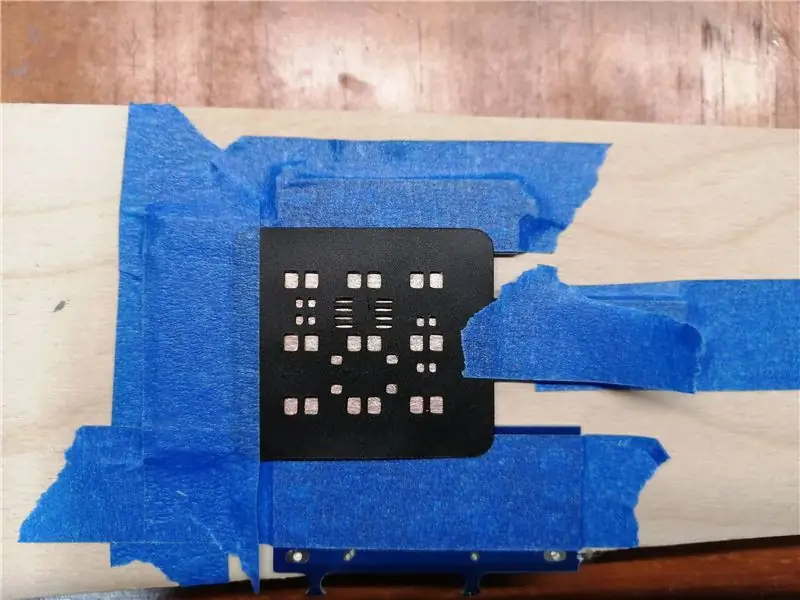


Een voordeel van SMD-circuits is dat ze op een zeer betrouwbare en snelle manier met pasta kunnen worden gesoldeerd door een eenvoudig sjabloon te gebruiken dat alleen op de pads wordt aangebracht, dat voor een willekeurig aantal eenheden kan worden hergebruikt. Conventionele SMD-stencils worden vervaardigd in staal, dus ze zijn vrij duur en onpraktisch voor prototyping, maar het stencil kan ook worden gemaakt van vinylstickers. Hiervoor gebruiken we zowel de originele als een gespiegelde versie van de sticker om een plastic stencil te maken dat niet zelfklevend is.
Soldeerpasta bevat veel vloeimiddel, dus het vermindert aanzienlijk bij het opnieuw vloeien. We moeten dus een voldoende dikke laag aanbrengen om ervoor te zorgen dat de verbindingen goed worden gevuld met soldeer. Om het sjabloon van de juiste dikte te maken, moeten we 4 vinylstickers op elkaar leggen. Doe dit voorzichtig om ervoor te zorgen dat de gaten helemaal perfect zijn uitgelijnd.
Bouw vervolgens een kleine rand rond een bord van afgedankte PCB's of ander materiaal van dezelfde dikte en bevestig het sjabloon aan één kant op zijn plaats om als een scharnier te dienen, zodat het sjabloon goed over de pads wordt uitgelijnd (zie afbeelding 2).
Tot slot, gebruik een willekeurig gereedschap met een rechte rand, pak wat soldeerpasta en smeer het over het sjabloon totdat alle gaten zijn gevuld, en schraap de rest terug in de fles met hetzelfde gereedschap. Raak de soldeerpasta niet rechtstreeks aan, omdat deze lood bevat, wat u het beste kunt vermijden. Maak je geen zorgen als je het toch aanraakt, maak het gewoon grondig schoon.
Til het sjabloon op en verwijder het bord uit de mal. Herhaal het proces voor alle planken die u wilt monteren. Nu zijn de borden klaar om te vullen en te solderen.
Stap 7: Bevolking en reflow-solderen




Met de soldeerpasta op de platen is het tijd om alle componenten te vullen. Gebruik hiervoor een pincet met fijne punt en plaats elk onderdeel voorzichtig op zijn kussentjes, zorg voor een goede oriëntatie en uitlijning (zie afbeelding 2). Neem hier de tijd voor en corrigeer eventuele misplaatsingen. Zodra alle componenten zijn geplaatst, zet u de air reflow-tool aan en begint u geleidelijk het hele bord voor te verwarmen door er in cirkels overheen te zweven (zie afbeelding 3). Ga vervolgens verder met het richten van de hete lucht direct over elke pad totdat ze volledig terugvloeien (afbeelding 4). Wanneer u klaar bent met reflowen, is het tijd om de batterijclip toe te voegen. Boor hiervoor de middelpunten van de 2 grotere ronde pads en plaats de batterijclip aan de onderkant van het bord. Het is raadzaam om de batterijclip ook met epoxy op het bord te lijmen om eventuele spanning van de stroompinnen te verminderen, omdat de clip het bord op de behuizing houdt. Op dit punt is de print volledig gemonteerd en klaar om te programmeren.
Stap 8: 3D-print de sleutelhangerhoesjes



De 3D-geprinte hoesjes zijn optioneel maar sterk aanbevolen, omdat ze veel karakter aan het object toevoegen door er een sleutelhanger van te maken, terwijl ze ook de dobbelsteen beschermen. Het is verplicht om ze in PETG te printen om een hoge duurzaamheid te garanderen, aangezien PLA zeer snel zal breken. Ik heb twee versies van de behuizing gemaakt, een met een holle achterkant voor het verwijderen van de batterij en een andere met mijn logo op de achterkant, waardoor de batterij veilig en verborgen blijft. Omdat het circuit heel weinig energie verbruikt, kan de batterij in de behuizing worden opgesloten zonder enig probleem.
Om de behuizing te monteren, drukt u eenvoudig de batterijclip op de 3D-print totdat het bord gelijk ligt met de rand. Afhankelijk van uw exacte batterijclip, moet u deze mogelijk iets schuren of de hoogte van de behuizing vergroten om ervoor te zorgen dat deze er helemaal in past, dus controleer dit voordat u hem monteert. Indien nodig kan de behuizing echter worden geopend door het bord langzaam langs de rand naar buiten te trekken.
Stap 9: Maak een programmeermal




Nu zijn de tinyDice volledig geassembleerd, maar we moeten ze programmeren om ze te laten doen wat ze zouden moeten doen. Hiervoor maken we gebruik van een pogo-pin-mal die contact maakt met alle programmeerpads op het bord en wordt aangesloten op een ISP-programmeur, die een USBtinyISP of een Arduino als ISP kan zijn. de tinyDice heeft alle programmeerpinnen beschikbaar op pads met een standaard afstand van 100 mill (2,54 mm), om de montage van de mal op standaard geperforeerde plaat mogelijk te maken. Volg het aansluitschema om elke pogo-pin te koppelen aan de ISP-header. Voor ontwikkelingsdoeleinden heb ik een dubbele mal gemaakt die ook dient voor een ander bord waar ik aan werk en een LDO-regelaar ingebouwd om te voorkomen dat de batterijen leeglopen tijdens het testen, maar voor eenmalig programmeren kunnen we de stroom rechtstreeks van de batterij gebruiken
tinyDice is ontworpen om op 3 volt te werken, dus het programmeren op 5 volt brengt het risico met zich mee dat de IO-pinnen van de microcontroller, de LED's of zelfs de programmer worden beschadigd, omdat er te veel stroom door de stroombeperkende weerstanden van de LED's wordt getrokken. Dus om de chip te programmeren zonder iets te beschadigen, moeten we de eigen spanning van de batterij gebruiken. Als u een USBtinyISP gebruikt, verwijdert u eenvoudig de stroomjumper, die de interne Logic Lever Shifter van de batterij van de tinyDice voedt, en als u een Arduino gebruikt, laat u de stroom gewoon los om alleen de dobbelstenen met de batterij van stroom te voorzien, en voegt u een 5k-serieweerstand toe naar elke datalijn.
Stap 10: De dobbelstenen programmeren




Voor het programmeerproces, monteer de mal voorzichtig over de dobbelstenen met behulp van afstandhouders en zorg ervoor dat alle pogo-pinnen goed op de corresponderende pads drukken. Wees voorzichtig en schuif de matrijs niet onder de pinnen, want het is heel gemakkelijk om ze te breken. Sluit vervolgens de USBtinyISP aan op de mal en de computer.
Open de Arduino IDE, laad de tinyDice-schets en selecteer de Tiny85-chip met de USBtinyISP als programmeur. Druk op de upload-knop en controleer de dobbelstenen, 2 LED's zouden een tijdje moeten knipperen. Als alles is gelukt, is de tinyDice nu geprogrammeerd, klaar en klaar voor gebruik. Herhaal het programmeerproces voor alle gemaakte eenheden en berg daarna de mal volledig gemonteerd op om de pogo-pinnen te beschermen.
De code:
Het programma van de tinyDice is zodanig dat het eerst een "denkende" animatie toont, en vervolgens een willekeurig getal tussen 0 en 9 genereert dat een paar seconden wordt weergegeven. Alle overgangen worden gedaan met PWM voor elke LED om fades mogelijk te maken. Nadat het nummer is weergegeven en is uitgegaan, gaat de processor in de slaapstand, waardoor het batterijverbruik in wezen stopt, dus de batterij zou theoretisch ongeveer 6.000 "worpen" van de dobbelstenen moeten meegaan.
De hele code is gestructureerd rond een 8 Khz timer-interrupt die de charlieplexing en de 10-staps PWM voor elke LED afhandelt, evenals het voortschrijden van de animaties. Meer gedetailleerde uitleg van elke functie wordt becommentarieerd op de Arduino-schets.
conclusies:
De resultaten van deze methode voor de productie van PCB's voor thuisgebruik overtroffen mijn aanvankelijke verwachtingen ver, omdat ik ontdekte dat deze uiterst betrouwbaar kan zijn en resultaten van zeer hoge kwaliteit kan opleveren voor het eenvoudig en snel prototypen van SMD- en through-hole-circuits. Daarom moedig ik doe-het-zelvers aan om deze methode voor hun eigen ontwerpen uit te proberen en uw resultaten en bevindingen met de community te delen.
Deze nieuwe versie van de tinyDice is op zichzelf al een heel leuk en leuk object om te hebben en te delen met vrienden, omdat de animaties en het sleutelhangeretui het vrij uniek en interessant maken. Ik hoop dat je dit instructable leuk vond en deel je opmerkingen en ervaringen over het onderwerp, zodat de methode blijft evolueren. Voel je ook vrij om met de code te experimenteren en interessante variaties te delen zodat anderen ze kunnen proberen.
Deze gids maakt deel uit van de PCB-ontwerpwedstrijd, dus stem erop als je hem de moeite waard vindt en deel hem met je vrienden en elektronica-enthousiastelingen.


Tweede prijs in de PCB Design Challenge
Aanbevolen:
Hoe maak je professionele PCB's (is het het waard?): 5 stappen

Hoe maak je professionele PCB's (is het het waard?): Ik wil graag mijn "PCB-ervaringen" delen met jou
Thuis PCB maken: 14 stappen (met afbeeldingen)

Hoe PCB thuis te maken: Website Link: www.link.blogtheorem.com Hallo allemaal, Dit is instructable gaat over "Hoe PCB thuis te maken" zonder speciaal materiaal.Als student elektronica-engineering probeer ik doe-het-zelf-projecten te maken die een eenvoudige elektronica-omschakeling vereisen
Instructies voor het gebruik van een MH871-MK2 vinylsnijder: 11 stappen

Instructies voor het gebruik van een MH871-MK2 vinylsnijder: Hallo, mijn naam is Ricardo Greene en ik heb instructies gemaakt voor het gebruik van een MH871-MK2 vinylsnijder
Maak hobbyistische PCB's met professionele CAD-tools door "ontwerpregels" aan te passen: 15 stappen (met afbeeldingen)

Maak hobbyistische PCB's met professionele CAD-tools door "Ontwerpregels" aan te passen: Het is leuk dat er enkele professionele printplaattools beschikbaar zijn voor de hobbyisten. Hier zijn enkele tips om ze te gebruiken op ontwerpborden waarvoor geen professionele fabrikant nodig is om ze daadwerkelijk te MAKEN
Professionele PCB's zijn bijna goedkoper dan ze thuis te maken: 14 stappen

Professionele PCB's zijn bijna goedkoper dan ze thuis te maken: Hoewel er veel voldoening is bij het bouwen van PCB's, komen de kosten van de lege PCB, het etsmiddel en de boren op meer dan $ 4 per bord. Maar voor $ 6,25 per bord kan het hele ding professioneel worden gemaakt. Deze Instructable neemt je mee door
